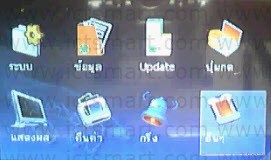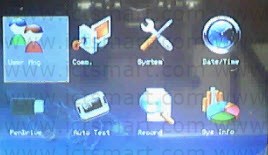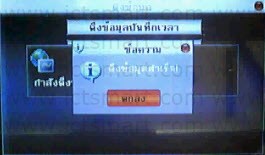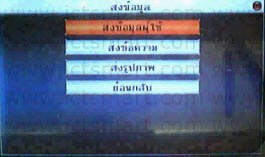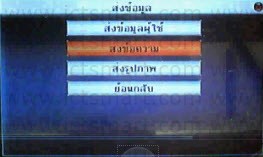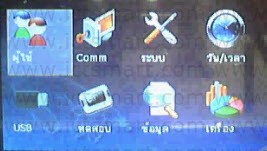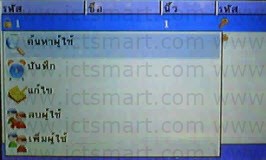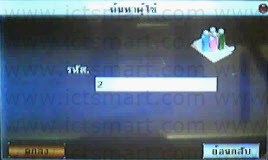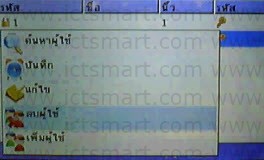| ย้อนกลับ | กลับสู่เมนูหลัก | ถัดไป |
Category Archives: Products
BS-100 วิธีการดูข้อมูลเครื่อง
| ย้อนกลับ | กลับสู่เมนูหลัก | ถัดไป |
BS-100 วิธีการนำเข้าข้อมูลผู้ใช้ และลายนิ้วมือไปที่ Flash Drive
| ย้อนกลับ | กลับสู่เมนูหลัก | ถัดไป |
BS-100 วิธีการทดสอบเครื่องสแกน
| ย้อนกลับ | กลับสู่เมนูหลัก | ถัดไป |
BS-100 วิธีส่งออกข้อมูลผู้ใช้และลายนิ้วมือ
| ย้อนกลับ | กลับสู่เมนูหลัก | ถัดไป |
BS-100 วิธีนำเข้าข้อความจาก Flash Drive
| ย้อนกลับ | กลับสุ่เมนูหลัก | ถัดไป |
BS-100 วิธีส่งออกข้อความไปที่ Flash Drive
| ย้อนกลับ | กลับสู่เมนูหลัก | ถัดไป |
BS-100 วิธีนำเข้าข้อมูลบันทึกเวลาจาก Flash Drive
| ย้อนกลับ | กลับสู่เมนูหลัก | ถัดไป |
BS-100 วิธีการส่งออกรูปภาพไปที่ Flash Drive
| ย้อนกลับ | กลับสู่เมนูหลัก |
BS-100 วิธีลบข้อมูลผู้ใช้และลายนิ้วมือ
| ย้อนกลับ | กบัลสู่เมนุหลัก | ถัดไป |